使用过演示文稿的朋友们都知道,常常会在幻灯片的内容上使用超链接可以快速翻到需要的那一页幻灯片。下面小编就来告诉大家如何在WPS演示中使用超链接的命令,一起来看看吧。新建默认模板wps演示文稿,内容版式为空白版式。单击在线素材中的目录项,单击目录选项卡,选中其中一种目录,右击选择快捷菜单中的“插入&rd......
WPS word如何快速的输入数据方程式
WPS教程
2021-10-13 10:55:05
从事教育职业的很多小伙伴,经常会用WPS文字给学生出一些考试题,对于一些简单的考试题还行,如果遇到有些关于数据方程式的题目,很多小伙伴都不知道怎么操作?下面我们就来给大家讲讲如何利用WPS文字中的小技巧快速的帮助大家输入数据方程式。

数据方程式
首先,我们打开一张新的WPS文档,在里面找到插入菜单,选择工具栏里的公式按钮,如图1
图 1
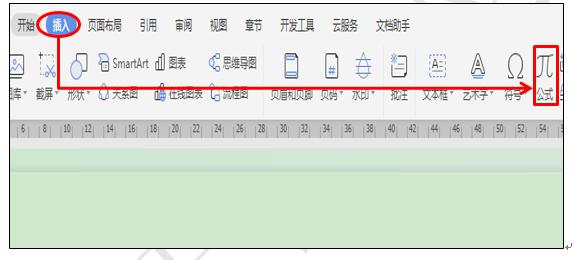
点击后系统会自动弹出一个公式编辑窗口,如图2
图 2
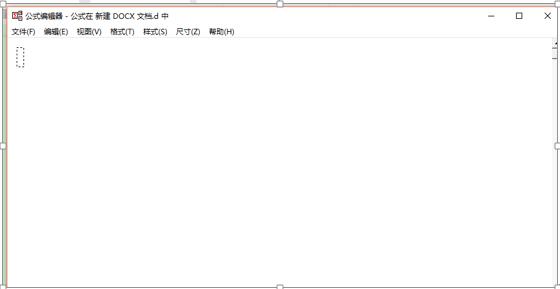
我们在输入以前,选择视图菜单下面的工具栏,调出快速工具栏窗口,如图3
图 3
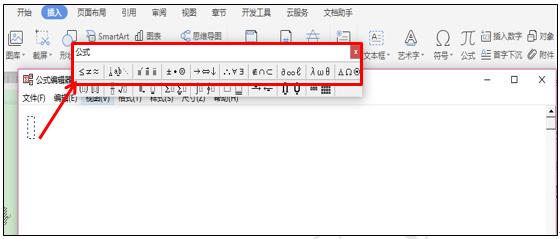
然后我们就可以选择里面我们要使用的各种类型的公式,比如我们要输入分数的时候,就选择分数根号模版里面的分数,系统会自动出现一个分数形式的模版方框,我们直接往里面输入数字就行了,如图4
图 4
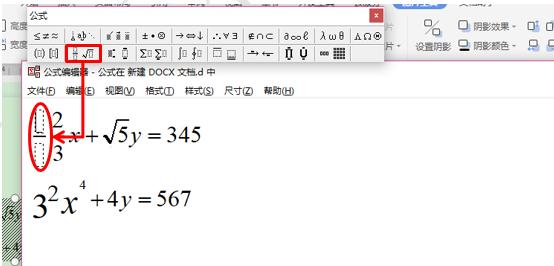
如果我们要输入次方幂公式的话,点击公式工具栏里的上标下标模版,选择里面的次方,在公式窗口会出现两个不同的方框,依次往里面输入数据即可,如图5
图 5
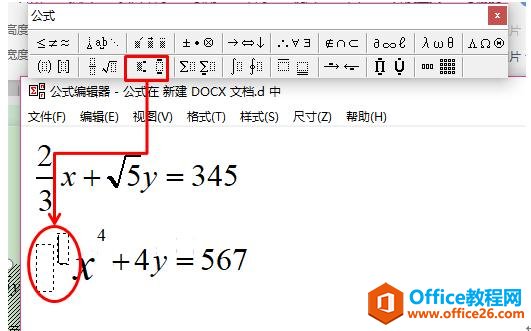
输入完后,我们直接关闭公式编辑器,回到页面的时候,公式就会自动显示在页面中,如图6
图 6
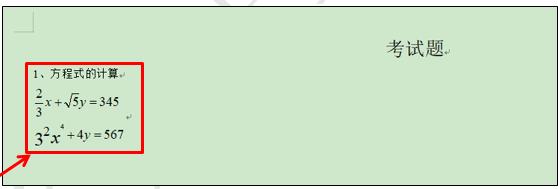
标签: word输入数据方程式
相关文章





